Wyłącz alarmy alarmowe lub bursztynowe na telefonie z Androidem
Bursztynowy(Amber) alert lub alert o zagrożeniu(Emergency) to przydatna funkcja, która ostrzega przed potencjalnym zagrożeniem w Twojej okolicy, mieście lub mieście. Jest to niezbędna funkcja dodana przez Androida(Android) w celu dostosowania do standardu FCC . Ta usługa alertów o zagrożeniu jest świadczona przez dostawcę usług sieciowych. W przypadku zagrożenia lub potencjalnego zagrożenia Twojego bezpieczeństwa, otrzymasz ostrzeżenie wraz z głośnym dźwiękiem powiadomienia.
Jakie są zalety alarmów alarmowych lub bursztynowych?(What are the benefits of Emergency or Amber Alerts?)
System ostrzegania o zagrożeniu może być używany przez różne agencje rządowe , takie jak (Government)Wydział Policji(Police Department) , Straż Pożarna(Fire) , Wydział Pogody(Weather) itp., aby powiadomić Cię o potencjalnym zagrożeniu w Twojej okolicy lub mieście. Z pomocą lokalnego dostawcy usług sieciowych organy rządowe mogą nadać komunikat ostrzegawczy. W przypadku huraganu, tsunami, trzęsienia ziemi, ulewnych deszczów itp. otrzymujesz alert awaryjny(Emergency) , dzięki czemu możesz podjąć niezbędne środki ostrożności.
Innym świetnym zastosowaniem alertów Amber jest powiadamianie społeczności w przypadku zaginięcia kogoś. Weźmy na przykład zgubienie dziecka, policja może teraz wysłać powiadomienie alarmowe(Emergency) do wszystkich członków społeczności i poprosić o pomoc. Znacznie zwiększa szansę odnalezienia zaginionej osoby.

Dlaczego musisz wyłączyć alarmowe alarmy bursztynowe?(Why do you need to Disable Emergency of Amber Alerts?)
Chociaż alarmy alarmowe(Emergency) okazują się czasami bardzo przydatne, nie jest to najprzyjemniejsza rzecz do usłyszenia o 3 nad ranem w nocy. Alerty alarmowe(Emergency) lub bursztynowe(Amber) będą wydawać głośny dźwięk, nawet jeśli wyciszysz telefon. Wyobraź sobie(Imagine) , że śpisz spokojnie lub na ważnym spotkaniu, gdy nagle Twój telefon zaczyna głośno dzwonić. Zaskoczy Cię i spowoduje wiele niedogodności. Są chwile, kiedy nie chciałbyś, aby ci przeszkadzano, ale niestety alarmy alarmowe(Emergency) nie przejmują się tym. Jedynym rozwiązaniem jest wyłączenie dźwięku alarmowego(Emergency) lub bursztynowego .(Amber)
W zależności od producenta OEM(OEM) każde urządzenie z Androidem(Android) ma nieco inną procedurę wyłączania alertów awaryjnych lub bursztynowych . (Amber)W poniższej sekcji przedstawimy krok po kroku, jak wyłączyć dźwięki Amber Alert dla głównych marek smartfonów z Androidem .(Android)
Wyłącz alarmy awaryjne lub bursztynowe w systemie Android(Disable Emergency or Amber Alerts on Stock Android)
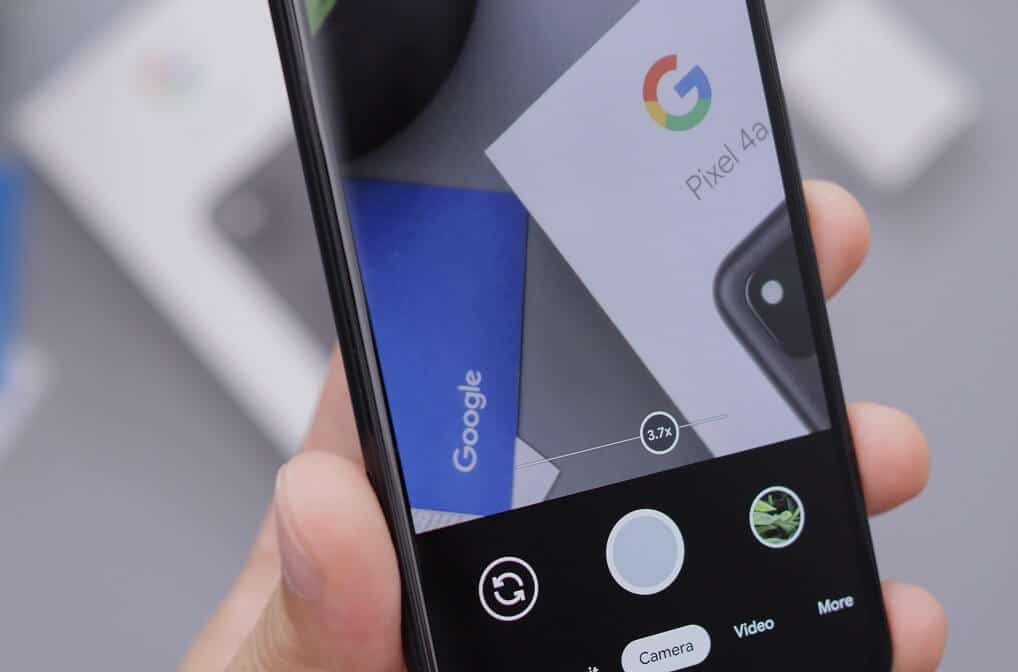
Smartfony z Androidem z systemem Android(stock Android) , takim jak Google Pixel lub Nexus , mają opcję wyłączenia Amber Alerts z samych ustawień urządzenia. Wykonaj poniższe czynności, aby zobaczyć, jak:
- Najpierw otwórz Ustawienia( Settings) na swoim urządzeniu.
- Teraz dotknij opcji Aplikacje i powiadomienia( Apps and Notifications) .
- Tutaj przejdź do dołu ekranu i wybierz opcję Zaawansowane(Advanced) .
- Następnie dotknij opcji alertów awaryjnych(Emergency alerts) .
- Tutaj znajdziesz listę różnych rodzajów alertów alarmowych(Emergency) . Poszukaj Amber Alerts i wyłącz przełącznik(Amber Alerts and disable the toggle) obok niego. Jeśli chcesz, możesz nawet wyłączyć alerty dotyczące ekstremalnych i poważnych zagrożeń.( disable Alerts for Extreme and Severe threats.)
- Otóż to; wszystko gotowe. W przyszłości nie będziesz już otrzymywać irytujących alertów alarmowych.
Wyłącz alarmy alarmowe lub bursztynowe na smartfonach Samsung(Disable Emergency or Amber Alerts on Samsung Smartphones)

Proces wyłączania dźwięków alarmowych(Emergency) lub Amber Alert na smartfonach (Amber Alert)Samsunga(Samsung) jest nieco inny niż w systemie Android(Android) . Jego ustawienia powiadomień alarmowych(Emergency) znajdują się w jego aplikacji do przesyłania wiadomości. Musisz jednak upewnić się, że wiadomości Samsung są ustawione jako domyślna aplikacja do przesyłania wiadomości, zanim przejdziesz do następnych kroków. Możesz nawet przełączyć się na dowolną inną aplikację do przesyłania wiadomości po wyłączeniu alertów Amber , a preferencja nadal będzie ważna. Po dokonaniu zmiany i ustawieniu wiadomości Samsung jako domyślnej aplikacji do przesyłania wiadomości wykonaj poniższe czynności, aby wyłączyć funkcję Amber Alert :
- Pierwszą rzeczą, którą musisz zrobić, to otworzyć aplikację Ustawienia( Settings app) na swoim urządzeniu.
- Następnie dotknij opcji Aplikacje(Apps) .
- Poszukaj aplikacji Samsung Messages na liście wszystkich zainstalowanych aplikacji na urządzeniu i dotknij znajdującej się obok niej ikony Ustawienia .(Settings)
- Teraz dotknij opcji Powiadomienia(Notifications) .
- W tym miejscu wyłącz przełącznik Przełącz obok opcji Alerty alarmowe( disable the Toggle switch next to the Emergency alerts option) .
- Teraz nie będziesz zaskoczony w środku nocy alarmami Bursztynowymi(Amber) .
Możesz także uzyskać dostęp do tych ustawień bezpośrednio z samej aplikacji Wiadomości . (Messages)Wszystko, co musisz zrobić, to otworzyć aplikację Wiadomości(Messages) ( Samsung Messages ) na swoim urządzeniu i dotknąć opcji menu( menu option) (trzy pionowe kropki) w prawym górnym rogu ekranu. Teraz wybierz opcję Ustawienia(Settings) z menu rozwijanego i powtórz kroki podane powyżej.
Jedną z zalet korzystania z urządzenia Samsung jest możliwość tymczasowego wyłączenia dźwięków alertów . (Alert)Możesz po prostu wyciszyć dźwięk powiadomienia zamiast całkowicie wyłączać alerty alarmowe(Emergency) . W ten sposób będziesz mógł otrzymywać ważne ostrzeżenia dotyczące bezpieczeństwa, a jednocześnie nie będziesz przez nie niepokojony. Alerty te dotrą do Twojego urządzenia i możesz je sprawdzić w dowolnym momencie. Wykonaj poniższe czynności, aby tymczasowo wyłączyć bursztynowe(Amber) dźwięki alertów i wyciszyć dźwięki powiadomień:
- Najpierw otwórz Ustawienia(Settings) na swoim urządzeniu.
- Następnie dotknij opcji Aplikacje(Apps) .
- Poszukaj aplikacji Samsung Messages na liście wszystkich zainstalowanych aplikacji na urządzeniu i dotknij znajdującej się obok niej ikony Ustawienia .(Settings)
- Teraz dotknij opcji Ustawienia alertów awaryjnych(Emergency alert settings) .
- Tutaj po prostu wyłącz przełącznik obok opcji Dźwięk alertu.(Toggle off the switch next to Alert sound option.)
- Jak wspomniano wcześniej, możesz ustawić bursztynowe dźwięki alertów, aby po prostu wibrowały. (set Amber alert sounds to simply vibrate.)Pozwoliłoby to nadal sprawdzić wiadomość bez powodowania niepotrzebnych zakłóceń.
- Pamiętaj, aby włączyć przypomnienia o alertach( turn on Alert reminders) , aby na czas otrzymywać przypomnienia o otrzymanych wiadomościach alarmowych(Emergency Alert) .
- Ponadto istnieje również opcja wyłączenia alertów alarmowych, ale zalecamy, aby tego nie robić, ponieważ możesz przegapić niektóre ważne informacje.
Wyłącz alarmy alarmowe lub bursztynowe na smartfonach LG(Disable Emergency or Amber Alerts on LG Smartphones)
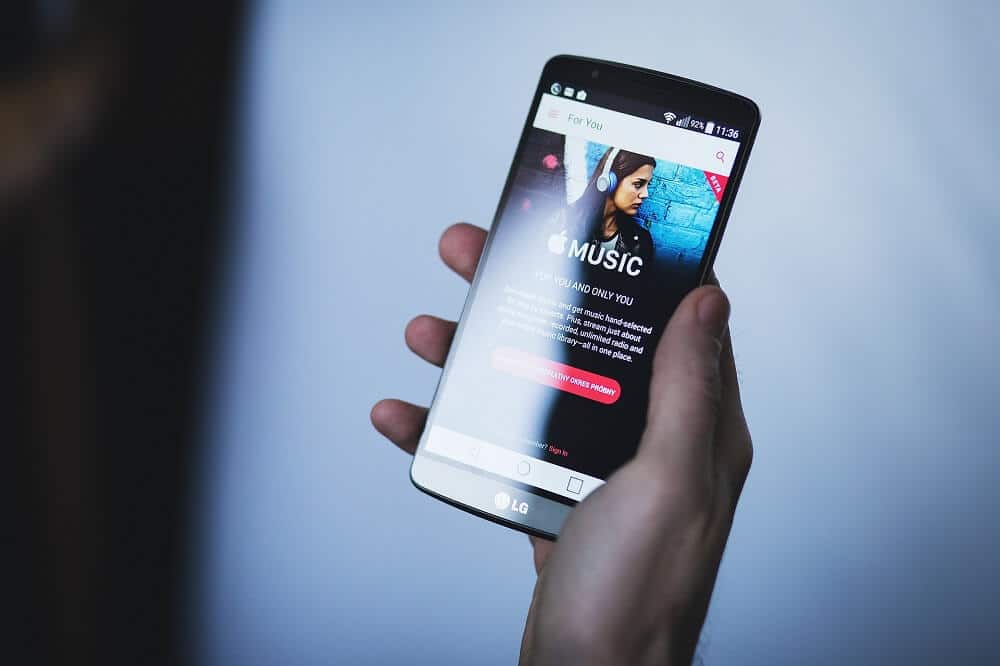
Inną najczęściej używaną marką smartfonów jest LG. Umożliwia także łatwe wyłączenie dźwięków alarmowych(Emergency) lub bursztynowych(Amber) w urządzeniu. To ustawienie znajduje się w ustawieniach Sieć(Network) i Internet . Poniżej znajduje się przewodnik krok po kroku, jak wyłączyć alerty awaryjne(Emergency) na smartfonie LG:
- Pierwszą rzeczą, którą musisz zrobić, to otworzyć Ustawienia(Settings) i wybrać opcję Sieć i Internet(Network and Internet) .
- Tutaj przejdź do sekcji Bezprzewodowe alerty alarmowe.( Wireless Emergency alerts section.)
- Teraz dotknij opcji menu (trzy pionowe kropki) w prawym górnym rogu ekranu.
- Z menu rozwijanego wybierz opcję Ustawienia(Settings) .
- Tutaj po prostu wyłącz przełącznik obok opcji Amber Alerts.(disable the toggle switch next to the Amber Alerts option.)
Alternatywnie możesz również wyłączyć bursztynowe alerty(Amber Alerts) z aplikacji Wiadomości(Messages) . Wykonaj poniższe czynności, aby zobaczyć, jak:
- Najpierw otwórz aplikację Wiadomości(Messages app) na swoim urządzeniu.
- Teraz dotknij opcji menu (trzy pionowe kropki) w prawym górnym rogu ekranu.
- Następnie wybierz opcję Ustawienia z menu rozwijanego.( Settings option from the drop-down menu.)
- Tutaj dotknij opcji Alerty awaryjne(Emergency alerts) .
- Teraz po prostu wyłącz przełącznik obok opcji Amber Alerts.( disable the toggle switch next to the Amber Alerts option.)
Wyłącz alerty alarmowe lub bursztynowe na smartfonach One Plus(Disable Emergency or Amber Alerts on One Plus Smartphones)

Jeśli posiadasz smartfon One Plus, alerty Amber można łatwo wyłączyć w aplikacji Wiadomości(Messages) . Jest to prosty i bezproblemowy proces. Wykonaj poniższe czynności, aby zobaczyć, jak:
- Pierwszą rzeczą, którą musisz zrobić, to otworzyć aplikację Wiadomości(Messages) na swoim urządzeniu.
- Następnie dotknij opcji menu (trzy pionowe kropki) w prawym górnym rogu ekranu.
- Teraz wybierz opcję Ustawienia(Settings) z menu rozwijanego.
- Tutaj znajdziesz opcję o nazwie Alerty bezprzewodowe . (Wireless)Stuknij w to.
- Teraz poszukaj alertów Amber i wyłącz przełącznik obok nich.
- Otóż to; wszystko gotowe. Po wyłączeniu alertów bursztynowych(Amber) nie będą Cię niepokoić nagłe i denerwujące dźwięki alertów.
Zalecana:(Recommended:)
- Napraw połączenie WhatsApp nie dzwoni na Androida(Fix WhatsApp Call Not Ringing on Android)
- Jak przenieść stare czaty WhatsApp na nowy telefon(How to Transfer old WhatsApp chats to your new Phone)
- Jak włączyć lub wyłączyć lampę błyskową aparatu w systemie Android?(How to Turn Camera Flash On or Off on Android)
Mamy nadzieję, że te informacje okażą się przydatne i udało się wyłączyć alerty alarmowe lub bursztynowe na telefonie z Androidem( disable emergency or amber alerts on your Android phone) . Alerty bursztynowe(Amber Alerts) są podstawową usługą świadczoną przez dostawcę usług sieciowych, aby ostrzegać o zagrożeniach bezpieczeństwa. Mogą jednak przychodzić w dziwnych godzinach i zakłócać harmonogram. Musisz mieć możliwość wyłączenia dźwięków Amber Alert i wyciszenia ich. W przeciwnym razie jedyną alternatywą, jaka pozostała, jest całkowite wyłączenie alertów awaryjnych(Emergency Alerts) . W tym artykule staraliśmy się objąć jak najwięcej różnych marek smartfonów. Jeśli Twojego urządzenia nie ma na liście, możesz po prostu wygooglować swoje urządzenie i model i poszukać dokładnej procedury wyłączania dźwięków Amber Alert .
Related posts
Jak zmienić rozmiar klawiatury na telefonie z Androidem
Jak wyświetlić komputerową wersję Facebooka na telefonie z Androidem?
5 sposobów na dostęp do zablokowanych stron internetowych na telefonie z Androidem
Jak usunąć wirusa z telefonu z Androidem (przewodnik)
Jak wyczyścić pamięć podręczną na telefonie z Androidem (i dlaczego jest to ważne)
3 sposoby na znalezienie zgubionego telefonu z Androidem
Napraw WhatsApp Twoja data telefonu jest niedokładnym błędem
Jak zmienić ikony aplikacji na telefonie z Androidem?
Jak sprawdzić typ, prędkość i częstotliwość działania pamięci RAM telefonu z Androidem?
Jak odblokować numer telefonu na Androidzie
Jak zwolnić pamięć wewnętrzną na telefonie z Androidem?
Komputer z systemem Windows 10 nie rozpoznaje telefonu z systemem Android lub nie łączy się z nim
Jak zapisywać zdjęcia na karcie SD na telefonie z systemem Android
Jak zablokować prywatne numery na telefonie z Androidem?
Napraw problem Ghost Touch na telefonie z Androidem
Najlepsze aplikacje do kamer IP dla komputerów z systemem Windows 10 i telefonów z systemem Android
6 sposobów na podłączenie telefonu z Androidem do telewizora
Jak ustabilizować filmy na telefonie z Androidem
Jak włączyć OK Google na telefonie z Androidem?
5 sposobów na szybkie przeniesienie kontaktów na nowy telefon z Androidem
